O Gmail pode não ser o único provedor de e-mail que você usa, e é por isso que o Google adicionou a capacidade de acessar outras contas de e-mail por meio de seu aplicativo. Infelizmente, essas contas que não são do Gmail não obtiveram acesso aos recursos que tornam a versão do e-mail do Google ótima. Agora o Google está mudando isso permitindo que você Gmailify seu Yahoo! Contas do Mail e do Hotmail / Outlook.com.
Então, o que é exatamente o Gmailify? É uma versão abreviada de encaminhar seu e-mail de outros serviços para o Gmail. Dessa forma, o Gmail pode oferecer alguns de seus melhores recursos. Aqui estão algumas das vantagens que você pode esperar, de acordo com o AndroidPolice, e como configurá-lo:
- Melhor proteção contra spam
- Classificando em categorias do Gmail
- Recursos de pesquisa avançada
- Itinerários que aparecem no Google Now
Nota: esta funcionalidade está implementada na versão 5.11 do Gmail. Se ainda não está nesta versão, pode transferi-la e instalá-la a partir do APKMirror.
Etapa 1: verifique se você tem uma conta do Yahoo! E-mail do Mail ou do Hotmail / Outlook.com adicionado ao aplicativo do Gmail.
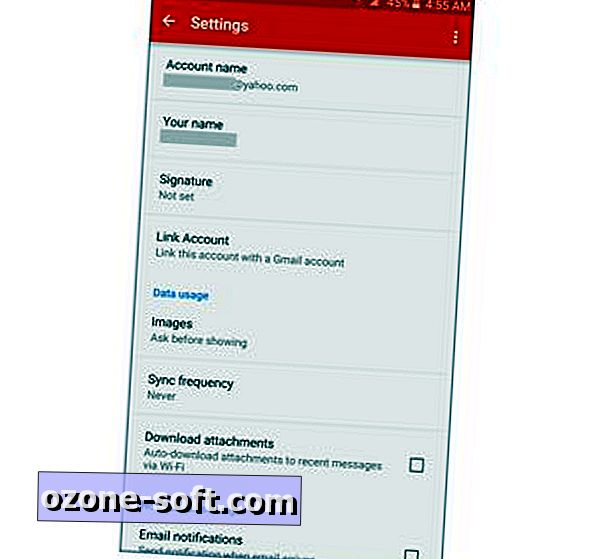
", " modalTemplate ":" {{content}} ", " setContentOnInit ": false} '>
Etapa 2: vá para Configurações> toque no nome da conta que não é do Gmail> Vincular conta.
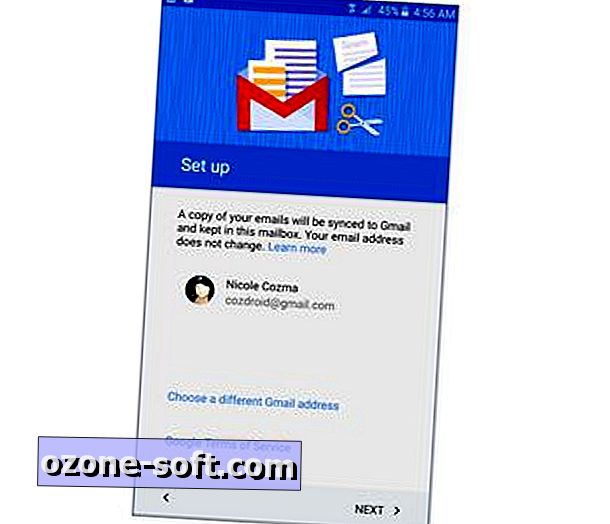
", " modalTemplate ":" {{content}} ", " setContentOnInit ": false} '>
Etapa 3: você verá um assistente de configuração para o Gmailify sua outra conta de e-mail. Você pode escolher em qual conta do Gmail você deseja que o e-mail desse endereço seja encaminhado / vinculado.
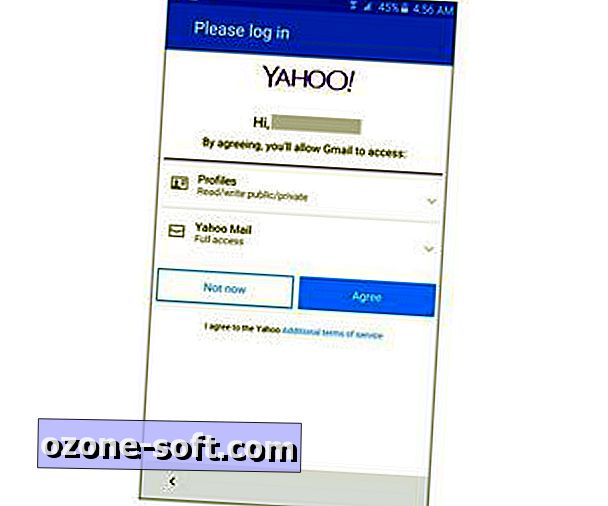
", " modalTemplate ":" {{content}} ", " setContentOnInit ": false} '>
Etapa 4: faça login e conceda permissão para o Gmail gerenciar sua conta.
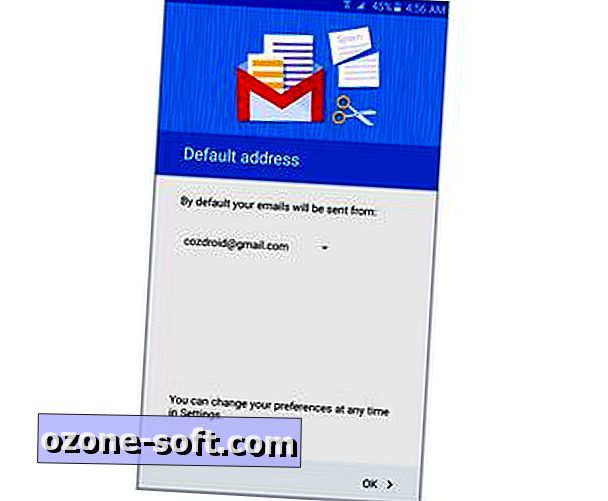
", " modalTemplate ":" {{content}} ", " setContentOnInit ": false} '>
Passo 5: Por fim, escolha o endereço de e-mail do qual você quer que o e-mail seja enviado.
Caso você mude de ideia no futuro, desative o Gmailify em contas que não são do Gmail e continue a usá-las como antes no aplicativo.
Para mais informações (e um vídeo), confira o blog oficial do Gmail.













Deixe O Seu Comentário